Foxmail邮箱设置邮件服务器的方法
时间:2024-05-15 11:38:10作者:极光下载站人气:356
foxmail邮箱在我们的电脑上使用是非常广泛的,如果你没有该邮箱账号,你可以进入到电脑qq邮箱的页面中进行注册,当你登录了该邮箱工具之后,你可以添加和创建其他的类型的邮箱进行使用,并且我们还可以随时更改自己添加的邮箱的收件、发件等服务器,想要更改服务器,需要进入到账号管理的设置窗口中进行相应的更改设置就好了,下方是关于如何使用Foxmail邮箱工具更改邮箱服务器的具体操作方法,如果你需要的情况下可以看看方法教程,希望小编的方法教程对大家有所帮助。
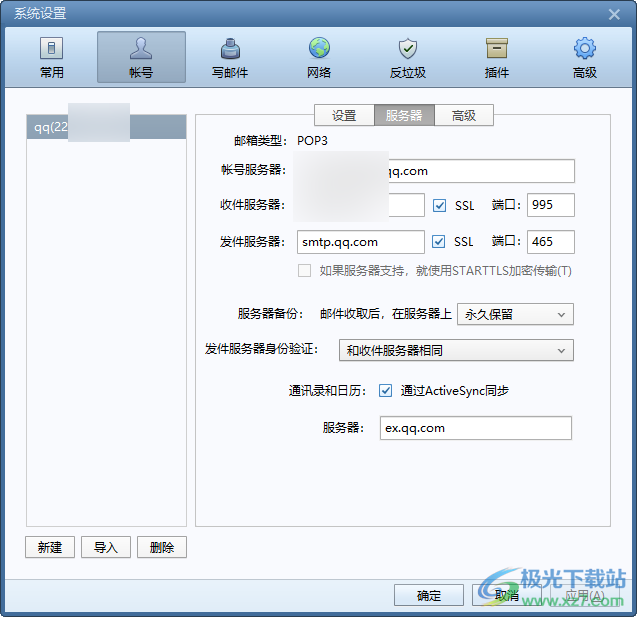
方法步骤
1.首先,我们需要在电脑上将Foxmail双击打开,在页面的右侧上方的位置将【三】选项进行点击。
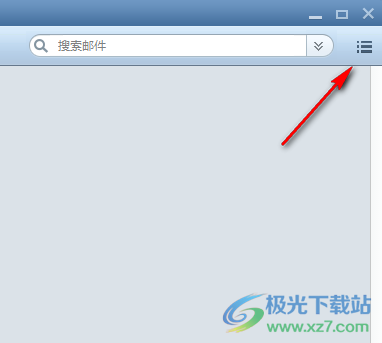
2.接着,我们在打开的下拉选项中,将其中的【设置】选项进行点击打开。
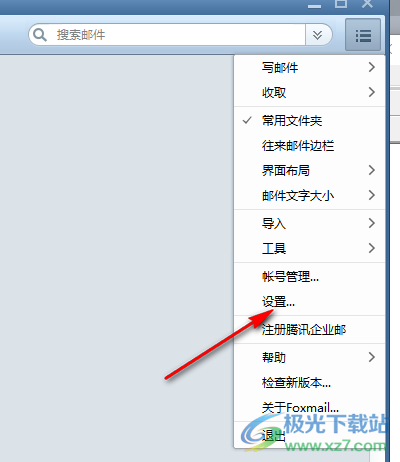
3.紧接着,就会在页面上打开一个系统设置窗口,我们将其中的【账号】选项卡点打开。
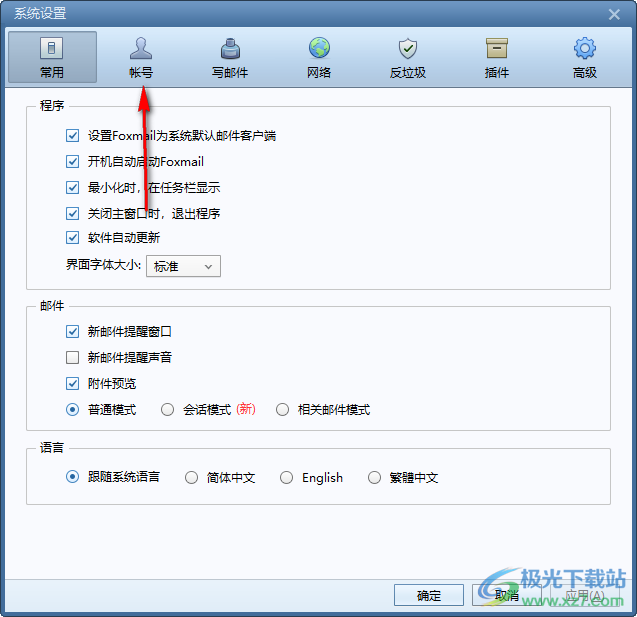
4.在账号选项页面下,我们就可以查看到其中的服务器这个选项,我们需要将其点击打开。
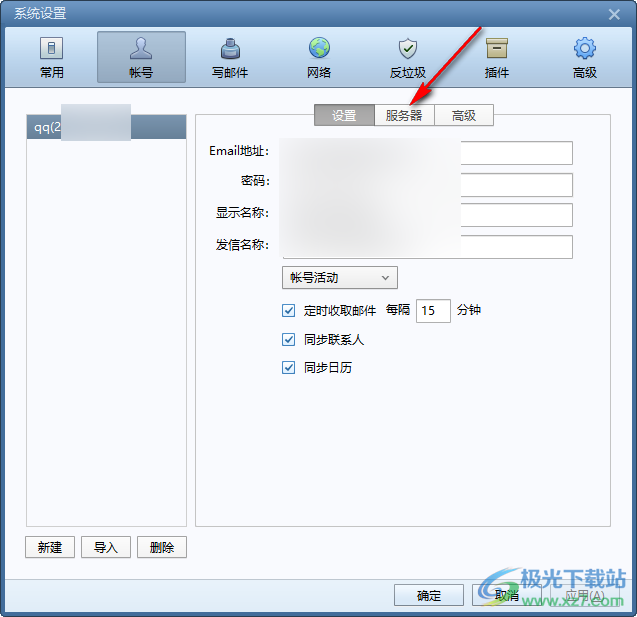
5.那么就可以在该页面下查看到当前的账号服务器、收件服务器以及发件服务器等,你可以进行更改服务器和端口内容。
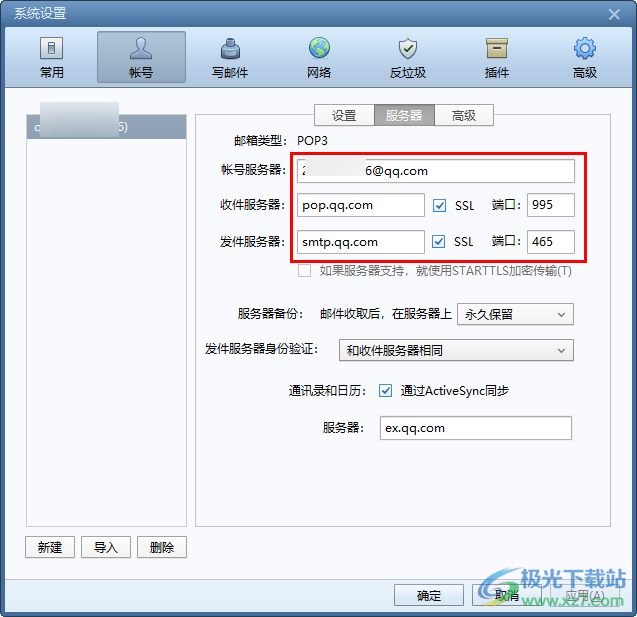
以上就是关于如何使用Foxmail邮箱设置服务器的具体操作方法,如果你想要将收件服务器或者是发件服务器进行重新设置和修改,那么我们就可以按照上述的教程进入到账号管理的页面中进行设置一下就好了,感兴趣的话可以操作试试。

大小:44.10 MB版本:v7.2.19 pc最新版环境:WinAll, WinXP, Win7, Win10
- 进入下载
相关推荐
相关下载
热门阅览
- 1百度网盘分享密码暴力破解方法,怎么破解百度网盘加密链接
- 2keyshot6破解安装步骤-keyshot6破解安装教程
- 3apktool手机版使用教程-apktool使用方法
- 4mac版steam怎么设置中文 steam mac版设置中文教程
- 5抖音推荐怎么设置页面?抖音推荐界面重新设置教程
- 6电脑怎么开启VT 如何开启VT的详细教程!
- 7掌上英雄联盟怎么注销账号?掌上英雄联盟怎么退出登录
- 8rar文件怎么打开?如何打开rar格式文件
- 9掌上wegame怎么查别人战绩?掌上wegame怎么看别人英雄联盟战绩
- 10qq邮箱格式怎么写?qq邮箱格式是什么样的以及注册英文邮箱的方法
- 11怎么安装会声会影x7?会声会影x7安装教程
- 12Word文档中轻松实现两行对齐?word文档两行文字怎么对齐?
网友评论